FLAC3D基础知识介绍解析word版本

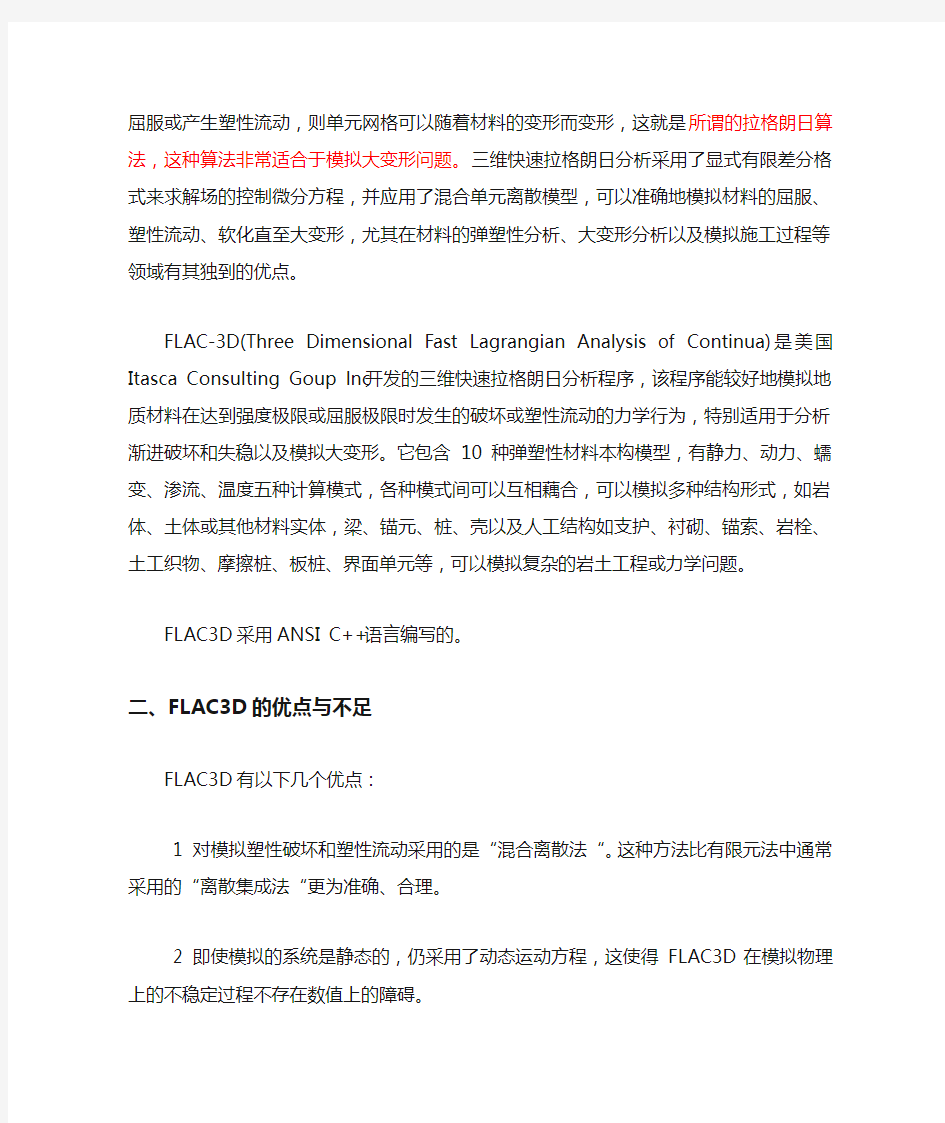
FLAC 3D基础知识介绍
一、概述
FLAC(Fast Lagrangian Analysis of Continua)由美国Itasca公司开发的。目前,FLAC有二维和三维计算程序两个版本,二维计算程序V3.0以前的为DOS版本,V2.5版本仅仅能够使用计算机的基本内存64K),所以,程序求解的最大结点数仅限于2000个以内。1995年,FLAC2D已升级为V3.3的版本,其程序能够使用护展内存。因此,大大发护展了计算规模。FLAC3D是一个三维有限差分程序,目前已发展到V3.0版本。
FLAC3D的输入和一般的数值分析程序不同,它可以用交互的方式,从键盘输入各种命令,也可以写成命令(集)文件,类似于批处理,由文件来驱动。因此,采用FLAC程序进行计算,必须了解各种命令关键词的功能,然后,按照计算顺序,将命令按先后,依次排列,形成可以完成一定计算任务的命令文件。
FLAC3D是二维的有限差分程序FLAC2D的护展,能够进行土质、岩石和其它材料的三维结构受力特性模拟和塑性流动分析。调整三维网格中的多面体单元来拟合实际的结构。单元材料可采用线性或非线性本构模型,在外力作用下,当材料发生屈服流动后,网格能够相应发生变形和移动(大变形模式)。FLAC3D采用的显式拉格朗日算法和混合-离散分区技术,能够非常准确的模拟材料的塑性破坏和流动。由于无须形成刚度矩阵,因此,基于较小内存空间就能够求解大范围
的三维问题。
三维快速拉格朗日法是一种基于三维显式有限差分法的数值分析方法,它可以模拟岩土或其他材料的三维力学行为。三维快速拉格朗日分析将计算区域划分为若干四面体单元,每个单元在给定的边界条件下遵循指定的线性或非线性本构关系,如果单元应力使得材料屈服或产生塑性流动,则单元网格可以随着材料的变形而变形,这就是所谓的拉格朗日算法,这种算法非常适合于模拟大变形问题。三维快速拉格朗日分析采用了显式有限差分格式来求解场的控制微分方程,并应用了混合单元离散模型,可以准确地模拟材料的屈服、塑性流动、软化直至大变形,尤其在材料的弹塑性分析、大变形分析以及模拟施工过程等领域有其独到的优点。
FLAC-3D(Three Dimensional Fast Lagrangian Analysis of Continua)是美国Itasca Consulting Goup lnc开发的三维快速拉格朗日分析程序,该程序能较好地模拟地质材料在达到强度极限或屈服极限时发生的破坏或塑性流动的力学行为,特别适用于分析渐进破坏和失稳以及模拟大变形。它包含10种弹塑性材料本构模型,有静力、动力、蠕变、渗流、温度五种计算模式,各种模式间可以互相藕合,可以模拟多种结构形式,如岩体、土体或其他材料实体,梁、锚元、桩、壳以及人工结构如支护、衬砌、锚索、岩栓、土工织物、摩擦桩、板桩、界面单元等,可以模拟复杂的岩土工程或力学问题。
FLAC3D采用ANSI C++语言编写的。
二、FLAC3D的优点与不足
FLAC3D有以下几个优点:
1 对模拟塑性破坏和塑性流动采用的是“混合离散法“。这种方法比有限元法中通常采用的“离散集成法“更为准确、合理。
2 即使模拟的系统是静态的,仍采用了动态运动方程,这使得FLAC3D在模拟物理上的不稳定过程不存在数值上的障碍。
3 采用了一个“显式解“方案。因此,显式解方案对非线性的应力-应变关系的求解所花费的时间,几互与线性本构关系相同,而隐式求解方案将会花费较长的时间求解非线性问题。面且,它没有必要存储刚度矩阵,这就意味着,采用中等容量的内存可以求解多单元结构;模拟大变形问题几互并不比小变形问题多消耗更多的计算时间,因为没有任何刚度矩阵要被修改。
当然,它也存在以下几个不足之处:
1 对于线性问题的求解,FLAC3D比其他有限元程序运行得要慢;但是,当进行大变形非线性问题或模拟实际可能出现不稳定问题时,FLAC3D是最有效的工具。
2 用FLAC3D求解时间取决于最长的自然周期和最短的自然周期之比。
三、FLAC3D的特点
1、应用范围广泛
1.1 包含10材料本构模型
Flac3D中为岩土工程问题的求解开发了特有的本构模型,总共
包含了10种材料模型:
1. 开挖模型null
2. 3个弹性模型(各向同性,横观各向同性和正交各向同性弹性模型)
3. 6个塑性模型(Drucker-Prager模型、Morh-Coulomb模型、应变硬化/软化模型、遍布节理模型、双线性应变硬化/软化遍布节理模型和修正的cam粘土模型)。
Flac3D网格中的每个区域可以给以不同的材料模型,并且还允许指定材料参数的统计分布和变化梯度。还包含了节理单元,也称为界面单元,能够模拟两种或多种材料界面不同材料性质的间断特性。节理允许发生滑动或分离,因此可以用来模拟岩体中的断层、节理或摩擦边界。
FLAC3D中的网格生成器gen,通过匹配、连接由网格生成器生成局部网格,能够方便地生成所需要的三维结构网格。还可以自动产生交岔结构网格(比如说相交的巷道),三维网格由整体坐标系x,y,z 系统所确定,这就提供了比较灵活的产生和定义三维空间参数。
1.2 有五种计算模式
(l)静力模式。这是FLAC-3D默认模式,通过动态松弛方法得静态解。
(2)动力模式。用户可以直接输人加速度、速度或应力波作为系统的边界条件或初始条件,边界可以固定边界和自由边界。动力计算可以与渗流问题相藕合。
(3)蠕变模式。有五种蠕变本构模型可供选择以模拟材料的应力-应变-时间关系:Maxwell模型、双指数模型、参考蠕变模型、粘塑性模型、脆盐模型。
(4)渗流模式。可以模拟地下水流、孔隙压力耗散以及可变形孔隙介质与其间的粘性流体的耦合。渗流服从各向同性达西定律,流体和孔隙介质均被看作可变形体。考虑非稳定流,将稳定流看作是非稳定流的特例。边界条件可以是固定孔隙压力或恒定流,可以模拟水源或深井。渗流计算可以与静力、动力或温度计算耦合,也可以单独计算。
(5)温度模式。可以模拟材料中的瞬态热传导以及温度应力。温度计算可以与静力、动力或渗流计算藕合,也可单独计算。
1.3 可以模拟多种结构形式
(l)对于通常的岩体、土体或其他材料实体,用八节点六面体单元模拟。
(2)FIAC-3D包含有四种结构单元:梁单元、锚单元、桩单元、壳单元。可用来模拟岩土工程中的人工结构如支护、衬砌、锚索、岩栓、土工织物、摩擦桩、板桩等。
(3)FLAC-3D的网格中可以有界面,这种界面将计算网格分割为若干部分,界面两边的网格可以分离,也可以发生滑动,因此,界面可以模拟节理、断层或虚拟的物理边界。
1.4 可以有多种边界条件
边界方位可以任意变化,边界条件可以是速度边界、应力边界,
单元内部可以给定初始应力,节点可以给定初始位移、速度等,还可以给定地下水位以计算有效应力、所有给定量都可以具有空间梯度分布。
2 FLAC-3D内嵌语言FISH
FLAC-3D具有强大内嵌语言FISH,使得用户可以定义新的变量或函数,以适应用户的特殊需要,例如,利用HSH做以下事情: (l)用户可以自定义材料的空间分布规律,如非线性分布等。
(2)用户可以定义变量,追踪其变化规律并绘图表示或打印输出。
(3)用户可以自己设计FLAC-3D内部没有的单元形态。
(4)在数值试验中可以进行伺服控制。
(5)用户可以指定特殊的边界条件。
(6)自动进行参数分析。
(7)利用FLAC-3D内部定义的Fish变量或函数,用户可以获得计算过程中节点、单元参数,如坐标、位移、速度、材料参数、应力、应变、不平衡力等。
3 FLAC-3D具有强大的前后处理功能
FLAC-3D具有强大的自动三维网格生成器,内部定义了多种单元形态,用户还可以利用FISH自定义单元形态,通过组合基本单元,可以生成非常复杂的三维网格,比如交叉隧洞等。
在计算过程中的任何时刻用户都可以用高分辨率的彩色或灰度图或数据文件输出结果,以对结果进行实时分析,图形可以表示网格、结构以及有关变量的等值线图、矢量图、曲线图等,可以给出计算域
的任意截面上的变量图或等直线图,计算域可以旋转以从不同的角度观测计算结果。
四、FLAC3D做计算分析的一般步骤:
与大多数程序采用数据输入方式不同,FLAC采用的是命令驱动方式。命令字控制着程序的运行。在必
要时,尤其是绘图,还可以启动FLAc用户交互式图形界面。为了建立FLAC计算模型,必须进行以下三个方面的工作:
1. 有限差分网格
2. 本构特性与材料性质
3. 边界条件与初始条件
完成上述工作后,可以获得模型的初始平衡状态,也就是模拟开挖前的原岩应力状态。然后,进行工程开挖或改变边界条件来进行工程的响应分析,类似于FLAC的显式有限差分程序的问题求解。与传统的隐式求解程序不同,FLAC采用一种显式的时间步来求解代数方程。进行一系列计算步后达到问题的解。
在FLAC中,达到问题所需的计算步能够通过程序或用户加以控制,但是,用户必须确定计算步是否已经达到问题的最终的解
五、FLAC3D分析的使用领域
根据手册中所说,总结如下:
1 承受荷载能力与变形分析:用于边坡稳定和基础设计
2 渐进破坏与坍塌反演:用于硬岩采矿和隧道设计
3 断层构造的影响研究:用于采矿设计
4 施加于地质体锚索支护所提供的支护力研究:岩锚和土钉的设计
5 排水和不排水加载条件下全饱和流体流动和孔隙压力扩散研究:挡土墙结构的地下水流动和土体固结研究
6 粘性材料的蠕变特性:用于碳酸钾盐矿设计
7 陡滑面地质结构的动态加载:用于地震工程和矿山岩爆研究
8 爆炸荷载和振动的动态响应:用于隧道开挖和采矿活动
9 结构的地震感应:用于土坝设计
10 由于温度诱发荷载所导致的变形和结构的不稳定
12 大变形材料分析:用于研究粮仓谷物流动和放矿的矿石流动
六、后处理
用tecplot绘制曲线
1.第一主应力
2.xdisp、ydisp、zdisp、disp
用excel做曲线
隧道
1做地表沉降槽(zdisp)
2地表横向位移(xdisp)
3隧道中线竖向沉降曲线(zdisp)
4提取位移矢量图,
5显示初期支护结构内力
6显示state(找塑性区)
基坑
1做地表沉降槽(zdisp)
2提取位移矢量图,
3显示初期支护结构内力
4显示state(找塑性区)
边坡
做安全系数和应变图
七、模型最优化
用FLAC3D解决问题时,为了得到最有效的分析使模型最优化是很重要的。这个章节对改进模型的运行提供了一些方法建议。同时,准备计算时需要避免的一些通常出现的缺陷也列了出来。
1.检查模型运行时间
一个FLAC3D例子的运行时间是区域数的4/3倍。这个规则适用于平衡条件下的弹性问题。对于塑性问题,运行时间会有点改变,但是不会很大,但是如果发生塑性流动,这个时间将会大的多。对一个具体模型检查自己机子的计算速度很重要。一个简单的方法就是运行5.1节所给的基准测试。然后基于区域数的改变,用这个速度评估具体模型的计算速度。
2.影响运行时间的因素
FLAC3D有时会需要较长时间才可以收敛主要发生在下列情况下:
(a)材料本身刚度变异或材料与结构及接触面之间的刚度差异很大。
(b)划分的区域尺寸相差很大。
这些尺寸差异越大编码就越无效。在做详细分析前应该研究刚度差异的影响。例如,一个荷载作用下的刚性板,可以用一系列顶点固定的网格代替,并施以等速度。(记住FIX命令确定速度,而不是位移。)地下水的出现将使体积模量发生明显的增加——见理论卷第三章流体-固体相互作用分析。
3.考虑网格划分的密度
FLAC3D使用常应变单元。如果应力/应变曲线倾斜度比较高,那么你将需要许多区域来代表多变的分区。通过运行划分密度不同的同一个问题来检查影响。FLAC3D应用常应变区域,因为当用多的少节点单元与用比较少的多节点单元模拟塑性流动时相比更准确。
应尽可能保持网格,尤其是重要区域网格的统一。避免长细比大于5:1的细长单元,并避免单元尺寸跳跃式变化(即应使用平滑的网格)。应用GENERATE命令中的比率关键词,使细划分区域平滑过渡到粗划分区域。
4.自动发现平衡状态
默认情况下,当执行SOLVE 命令时,系统将自动发现力的平衡。当模型中所有网格顶点中所有力的平均量级与其中最大的不平衡力
的量级的比率小于1*10时,认为达到了平衡状态。注意一个网格顶点的力由内力(例如,由于重力)和外力(例如,由于所加的应力边界条件)共同引起。因为比率是没有尺寸的,所以对于有不同的单元体系的模型,在大多数情况下,不平衡力和所加力比率的限制给静力平衡提供了一个精确的限制。
同时还提供了其他的比率限制;可以用SET ratio 命令施加。如果默认的比率限制不能为静力平衡提供一个足够精确的限制,那么应考虑可供选择的比率限制。
默认的比率限制同样可用于热分析和流体分析的稳定状态求解。对于热分析,是对不平衡热流量和所加的热流量量级进行评估,而不是力。对于流体分析,对不平衡流度和所加流度量级进行评估。
5.考虑选择阻尼
对于静力分析,默认的阻尼是局部阻尼,对于消除大多数网格顶点的速度分量周期性为零时的动能很有效。这是因为质量的调节过程依赖于速度的改变。局部阻尼对于求解静力平衡是一个非常有效的计算法则且不会引入错误的阻尼力(见Cundall 1987)。
如果在求解最后状态,重要区域的网格海域的速度分量不为零,那么说明默认的阻尼对于达到平衡状态是不够的。有另外一种形式的阻尼,叫组合阻尼,相比局部阻尼可以使稳定状态达到更好的收敛,这时网格将发生明显的刚性移动。例如,求解轴向荷载作用下桩的承载力或模拟蠕变时都可能发生。使用SETmechanical damp combined 命令来调用组合阻尼。组合阻尼对于减小动能方面不如局部阻尼有
效,所以应注意使系统的动力激发最小化(见例3.14)。可以用SET mechanical damp local命令转换到默认阻尼。
6.检查模型反应
FLAC3D 显示了一个相试的物理系统是怎样变化的。做一个简单的试验证明你在做你认为你在做的事情。例如,如果荷载和实体在几何尺寸上都是对称的,当然反应也是对称的。改变了模型以后,执行几个时步(假如,5或10步),证明初始反应是正确的,并且发生的位置是正确的。对应力或位移的期望值做一个估计,与FLAC3D 的输出结果作比较。
如果你对模型施加了一个猛烈的冲击,你将会得到猛烈的反应。如果你对模型作了一些看起来不合理的事情,你一定要等待奇怪的结果。如果在分析的一个给定阶段,得到了意外值,那么回顾到这个阶段所用的时步。
在进行模拟前很关键的是检查输出结果。例如,除了一个角点速度很大外,一切都很合理,那么在你理解原因前不要继续下去。这种情况小,你可能没有给定适当的网格边界。
7.初始化变量
在模拟基坑开挖过程时,在达到目的前通常要初始化网格顶点位移。因为计算次序法则不要求位移,所以可以初始化位移,这只是由网格顶点的速度决定,并有益于用户初始化速度却是一件难事。如果设定网格顶点的速度为一常数,那么这些点在设置否则前保持不变。所以,不要不要为了清除这些网格的速度而简单的初始化它们为零
——这将影响模拟结果。然而,有时设定速度为零是有用的(例如,消除所有的动能)。
8.最小化静力分析的瞬时效应
对于连续性静力分析,经过许多阶段逐步接近结果是很重要的——即,当问题条件突然改变时,通过最小化瞬时波的影响,使结果更加“静力”。使FLAC3D解决办法更加静态的方法有两种。
(1).当突然发生一个变化时(例如,通过使区域值为零模拟开挖),设定强度性能为很高的值以得到静力平衡。然后为了确保不平衡力很低,设定性能为真实值,再计算,这样,由瞬时现象引起的失败就不会发生了。
(2) .当移动材料时,用FISH 函数或表格记录来逐步减少荷载(见1.2节中的例子)。
9.改变模型材料
FLAC3D 对一个模拟中所用的材料数没有限制。这个准则已经尺寸化,允许用户在自己所用版本的FLAC3D中最大尺寸网格的每个区域(假如设定的)使用不同的材料。
10.运行在现场原位应力和重力作用下的问题
有很多问题在建模时需要考虑现场原位应力和重力的作用。这种问题的一个例子是深层矿业开挖_——回填,此时大多数岩石受很高的原位应力区的影响(即,自重应力由于网孔尺寸的限制可以忽略不计),但是回填桩的放置使自重应力发展导致岩石在荷载作用下可能坍塌。在这些模拟中要注意的重点(因为任何一种模拟都有重力的作
用)是网格的至少三个点在空间上应固定——否则,整个网格在重力作用下将转动。如果你曾经注意到整个网格在重力加速度矢量方向发生转动,那么你可能忘记在空间上固定网格了(见例3.16)。
八、算例
FLAC3D3.0在某隧道工程开挖支护中的应用-命令流.dat
new
set log on
set logfile wang.log
gen zon radcyl p0 0 0 0 p1 9.0 0 0 p2 0 50 0 p3 0 0 8 & size 4 20 6 4 dim 6 5 6 5 rat 1 1 1 1 group 围岩
gen zon cshell p0 0 0 0 p1 6.0 0 0 p2 0 50 0 p3 0 0 5.0 & size 4 20 6 4 dim 5.6 4.6 5.6 4.6 rat 1 1 1 1 group 初期支护gen zon cshell p0 0 0 0 p1 5.6 0 0 p2 0 50 0 p3 0 0 4.6 & size 4 20 6 4 dim 5.0 4.0 5.0 4.0 rat 1 1 1 1 group 二次衬砌fill group 原岩
gen zon radcyl p0 0 0 0 p1 0 0 -8.0 p2 0 50 0 p3 9.0 0 0 & size 4 20 6 4 dim 3 6 3 6 rat 1 1 1 1 group 围岩2
gen zon cshell p0 0 0 0 p1 0 0 -3.0 p2 0 50 0 p3 6.0 0 0 & size 4 20 6 4 dim 2.6 5.6 2.6 5.6 rat 1 1 1 1 group 仰拱初期支护
gen zon cshell p0 0 0 0 p1 0 0 -2.6 p2 0 50 0 p3 5.6 0 0 &
size 4 20 6 4 dim 2 5 2 5 rat 1 1 1 1 group 仰拱二次衬砌 fill group 仰拱原岩
gen zone reflect normal -1 0 0
gen zone radtun p0 0 0 0 p1 45 0 0 p2 0 50 0 p3 0 0 20 & size 3 20 3 12 dim 9 8 9 8 rat 1 1 1 1.1 group 围岩3
gen zon reflect dip 0 ori 0 0 0 range x 0 9 y 0 50 z 8 20 gen zon reflect dip 0 ori 0 0 0 range x 9 45 y 0 50 z 0 20 gen zon reflect dip 90 dd 270 ori 0 0 0 range x 0 9 y 0 50 z 8 20
gen zon reflect dip 90 dd 270 ori 0 0 0 range x 0 9 y 0 50 z -8 -20
gen zon reflect dip 90 dd 270 ori 0 0 0 range x 9 45 y 0 50 z -20 20
gen zon brick p0 -45 0 -20 p1 -45 0 -40 p2 -45 50 -20 p3 45 0 -20 &
size 5 20 6 rat 1.1 1 1 group 围岩4
save tun_model.sav
;假设围岩岩体符合mohr-coulomb本构模型,给围岩赋参数命令流如下,
; mohr-coulomb model
model mohr
def derive
s_mod1=E_mod1/(2.0*(1.0+p_ratio1))
b_mod1=E_mod1/(3.0*(1.0-2.0*p_ratio1))
s_mod2=E_mod2/(2.0*(1.0+p_ratio2))
b_mod2=E_mod2/(3.0*(1.0-2.0*p_ratio2))
end
set E_mod1=0.6e9 p_ratio1=0.27 E_mod2=0.8e9 p_ratio2=0.26 derive
prop bulk b_mod1 shear s_mod1 cohe 1.8e6 tens 0.8e6 fric 30 range z 4.5 20
prop bulk b_mod2 shear s_mod2 cohe 2.8e6 tens 1.0e6 fric 35 range z -40 4.5
ini dens=2300
set grav 0 0 -10
; boundary and initial conditions
apply szz -1.4e6 range z 19.9 20.1
fix z range z -40.1 -39.1
fix x range x -45.1 -44.9
fix x range x 44.9 45.1
fix y range y 49.9 50.1
hist unbal
hist gp xdis 6.0,0,0
hist gp zdis 0,0,5
hist gp xdis 6.0,50,0
hist gp zdis 0,50,5
plot hist 3
solve
save tun_nature.sav
;对后面计算而言,模型建立时岩体在开挖前认为位移已经终了,因此需要对位移进行“清零”,而应力可以保留。假设隧道先开挖上断面,中间不设支护,直到进尺50m,那么此时位移和应力的分布情况可用如下命令流
ini xdis=0 ydis=0 zdis=0
plot re
model null range group 原岩
model null range group 二次衬砌
model null range group 初期支护
set large
hist unbal
plot hist 3
solve
save tun_ext1.sav
;如果在开挖后适时对隧道进行锚喷混凝土初期支护,该命令流如下:restore tun_nature.sav
ini xdis=0 ydis=0 zdis=0
plot re
model null range group 初期支护
model null range group 二次衬砌
model null range group 原岩
step 100
hist unbal
plot hist 3
mo el range group 初期支护
prop bulk 1.33e9 shear 0.8e9 cohe 2.2e6 tens 1.2e6 fric 32 range z 4.5 7.0 x -7.0 7.0
prop bulk 10.9e9 shear 8.9e9 dens 2500 range group 初期支护set large
solve
save tun_ext2.sav
Word、Excel基础教程(全)
第一课:word 2003介绍与工作介面 一、word 2003介绍 word 2003是由微软公司出品的Microsoft office系列办公软件之一,他主要用于办公文件排版方面,拥有强大的图片混排和表格制作的功能,也用于其它印刷品的排版,比如宣传单、杂志等,因为其操作简单、介面友好、功能强大,所以在自动化办公方面应用非常广泛,是现代办公室不可缺少的软件之一。 二、word 2003工作介面 1)标题栏:位于Word 2003工作窗口的最上面,用于显示当前正在编辑文档的文件名等相关信息。 2)菜单栏:包括“文件、编辑、视图、帮助”等菜单。 3)常用工具栏:是一般应用程序调用命令的一种快捷方式。 4)标尺:包括水平标尺和垂直标尺,可快速设置文档的页边距和缩进量,或表格的栏宽和制表位。 5)工作区:编辑文档。 6)状态栏:用来显示文档当前的状态。 三、Word 2003基本操作 1、启动Word 2003 (1)单击“开始/程序/microsoft office/ Word 2003”, (2)双击桌面Word 2003图标即可。 2、退出Word 2003 (1)鼠标点击标题栏上的关闭按钮, (2)双击标题栏上Word 2003图标, (3)Alt+F4。 第二课:Word 2003文本的操作 一、文档的基础操作 1、文档的建立、保存与打开 (1)新建文档
启动Word 2003后,会自动建立一个默认空白文档,单击“文件/新建”命令或Ctrl+N或 单击工具栏的“新建”按钮。 (2)保存文档 方法一、“文件/保存”命令或Ctrl+S 方法二、常用工具栏的“保存”按钮 (3)打开文档 方法一、“文件/打开”命令或Ctrl+O 方法二、在打开对话框的“查找范围”栏内,选择要打开的文档, 2、输入文字和符号 (1)输入文字 建立新文档后,将光标定位到文本插入点,直接可以在文档中输入英文,如果要输入中文,必须切换到中文输入法状态。输入法的切换:单击任务栏中的输入法图标或Ctrl+Shift即可。 (2)在文档中插入符号和特殊字符 如键盘上没有的符号可在“插入/符号或特殊符号”中选择——> 在“字体”框内选择一种字体,不同的字体有不同的符号——> 选择需要在文档中插入的一个符号——> 单击“插入”按钮即可。 二、文本的清除: ◎Backspace(退格键)删除光标以左的内容 ◎Delete (删除键) 删除光标以右的内容 (注:分清“插入/改写”模式,改写模式下可直接改写文本。) 二、文本的选定 ◎鼠标:在“选定栏”:单击选行,双击选段,三击选全文(注:Alt+鼠标拖动选中矩形块。)三、全选和清除: ◎全选:①[编辑]→[全选],②Ctrl+A ◎清除:①[编辑]→[清除],②Delete(或选中后“剪切”) 四、撤消和恢复: ◎[编辑]→[撤消] Ctrl+Z (注:可进行多步撤消) 五、剪切与复制 ◎Ctrl+C 复制◎Ctrl+X 剪切◎Ctrl+V 粘贴 六、查找和替换: ◎[编辑]→[查找] Ctrl+F 编辑→查找→输入查找内容→点击“查找下一处”。 ◎[编辑]→[替换] Ctrl+H 编辑→替换→输入查找内容和替换内容→点击“替换”或全部替换。 七、光标定位: ◎[编辑]→[定位] Ctrl+G ,编辑→定位→输入页号、行号等→点击“下一处” 八、 Word 2003文档的页眉和页脚 ◎[视图]→[页眉和页脚] (注:页眉和页脚常用于标注一些较固定的信息:如公司名称、地址、电话、页码、日期等)
office基本操作讲解课件
office基本操作讲解课件 学好office的决窍: 1.上课认真听,关键步骤记好笔记 2.打好操作基础,汉字录入每分钟达60个字以上 3.重视操作,课堂笔记和练习要练习3—5遍,练一遍是不够的 4.树立速度和质量观念,每次的练习要在规定的时间内高质量完成操作任务 5.有创新精神,注意运用所学知识来进行创作 6.要有一定的审美观 第一讲 一、键盘的使用 1、键盘的组成:(功能区、主键盘区、游标控制区、小键盘区) 2、F1:帮助 3、F2:重命名 4、F3:搜索 5、F4:打开IE中的地址列表 6、Alt+F4:关闭窗口 7、F5:刷新 8、Tab:跳格键(在录入文字时可使光标快速的跳到一行) 9、Caps lock:大小写锁定键 10、Shift:上档键(控制双字符的上半部分) 11、Ctrl/alt:组合键(加鼠标复制) 12、Backspace:退格键(删除文字左边的部分) 13、Enter:确定键 14、Inster:改写键 15、Delete:删除键(删除文字右边的位置) 16、num lock:数字锁定键 17、prtscsysrq:抓屏键 18、SHIFT+DELETE 永久删除所选项,而不将它放到“回收站”中 19、Shift+2 中圆点Shift+6 省略号 二、指法练习 三、软件盘的使用 四、输入法的切换(添加\删除) 五、文档的组成(文件名+分隔符+扩展名) 六、鼠标(控制面板-鼠标) 七、文件及文件夹 1)文件类型: 常用文件类型: 音频文件:MP3 视频文件:AVI RMVB SWF FLV 图像文件:BMP JPG .docx .xlsx .pptx .txt 2)隐藏文件扩展名:打开我的电脑--左上方组织---文件夹和搜索选项---查看----隐藏已知文件类型的扩展名前面的勾去掉。 3)文件及文件夹的新建、移动、复制 新建:右击/新建 移动:在同一个磁盘中:选中后直接拖动 不同文件夹中:用ctrl+x剪贴,再用ctrl+v粘贴 复制:在同一个文件夹中:按ctrl+拖动或用ctrl+c复制后粘贴
FLAC3D基础知识介绍
FLAC 3D 基础知识介绍 一、概述 FLAC(Fast Lagrangian Analysis of Continua )由美国Itasca 公司开发的。目前,FLAC 有二维和三维计算程序两个版本,二维计算程序V3.0 以前的为DOS 版本,V2.5 版本仅仅能够使用计算机的基本内存64K),所以,程序求解的最大结点数仅限于2000个以内。1995 年,FLAC2D 已升级为V3.3 的版本,其程序能够使用护展内存。因此,大大发护展了计算规模。FLAC3D是一个三维有限差分程序,目前已发展到V3.0 版本。 FLAC3D的输入和一般的数值分析程序不同,它可以用交互的方式,从键盘输入各种命令,也可以写成命令(集)文件,类似于批处理,由文件来驱动。因此,采用FLAC程序进行计算,必须了解各种命令关键词的功能,然后,按照计算顺序,将命令按先后,依次排列,形成可以完成一定计算任务的命令文件。 FLAC3D是二维的有限差分程序FLAC2D的护展,能够进行土质、岩石和其它材料的三维结构受力特性模拟和塑性流动分析。调整三维网格中的多面体单元来拟合实际的结构。单元材料可采用线性或非线性本构模型,在外力作用下,当材料发生屈服流动后,网格能够相应发生变形和移动(大变形模式)。FLAC3D 采用的显式拉格朗日算法和混合-离散分区技术,能够非常准确的模拟材料的塑性破坏和流动。由于无须形成刚度矩阵,因此,基于较小内存空间就能够求解大范围 的三维问题。
三维快速拉格朗日法是一种基于三维显式有限差分法的数值分析 方法,它可以模拟岩土或其他材料的三维力学行为。三维快速拉格朗日分析将计算区域划分为若干四面体单元,每个单元在给定的边界条件下遵循指定的线性或非线性本构关系,如果单元应力使得材料屈服或产生塑性流动,则单元网格可以随着材料的变形而变形,这就是所 谓的拉格朗日算法,这种算法非常适合于模拟大变形问题。三维快速 拉格朗日分析采用了显式有限差分格式来求解场的控制微分方程,并应用了混合单元离散模型,可以准确地模拟材料的屈服、塑性流动、软化直至大变形,尤其在材料的弹塑性分析、大变形分析以及模拟施工过程等领域有其独到的优点。 FLAC-3D(Three Dimensional Fast Lagrangian Analysis of Continua)是美国Itasca Consulting Goup lnc 开发的三维快速拉格朗日分析程序,该程序能较好地模拟地质材料在达到强度极限或屈服极限时发生的破坏或塑性流动的力学行为,特别适用于分析渐进破坏和失稳以及模拟大变形。它包含10种弹塑性材料本构模型,有静力、动力、蠕变、渗流、温度五种计算模式,各种模式间可以互相藕合,可以模拟多种结构形式,如岩体、土体或其他材料实体,梁、锚元、桩、壳以及人工结构如支护、衬砌、锚索、岩栓、土工织物、摩擦桩、板桩、界面单元等,可以模拟复杂的岩土工程或力学问题。 FLAC3D采用ANSI C++语言编写的。 二、FLAC3D的优点与不足 FLAC3D有以下几个优点: 1对模拟塑性破坏和塑性流动采用的是混合离散法。这种方
Word基础操作介绍(一)基础入门
Word基础操作介绍(一)基础入门
————————————————————————————————作者:————————————————————————————————日期:
Word 2010 基础操作介绍(一):基础入门 一、打字 在Word中打字很简单,在闪烁的光标(那一竖)处直接输入即可。在关闭输入法的情况下是输入英文,系统默认的输入法是智能ABC输入法或者微软自带的输入法。这些输入法的流畅性没有一些主流的输入法高,如紫光拼音输入法、搜狗拼音输入法、QQ拼音输入法等。除了拼音输入法,还有五笔输入法。 人们最常用的是拼音输入法,它入门简单,不需要多少技巧即可使用。拿QQ拼音举例,这种输入法可以设置多种皮肤,比如笔者的。一些快捷键可以快 速切换输入法,如ctrl+shift等。在Windows8系统中,默认shift键切换输入法,而win+空格则是切换语言。 例如打“梦想”这个词,只需要输入“mengxiang”,再按一下空格即可: 如果要输入的是“梦乡”,则按一下数字键2即选中这个词并输入。 二、保存 按住ctrl,再按一下S,即可保存。这是快捷键。如果记不住的话,从文件→保存,这样也行。 图1 图2
见图1和图2。也可按这个红圈圈出的按钮进行保存。 三、居中和对齐 红圈圈出的这五个按钮是对齐,效果是: 默认式样今天天气真好。 今天天气真好。 今天天气真好。 今天天气真好。 今天天气真好。 今天天气真好。 四、更改文字大小和颜色 文字大小被红圈圈出,颜色被绿色圈出。 如20号字20号字 绿色绿色 (右边的是效果) 五、练习 (1)将下面四句话分别设置文本左对齐、句中、文本右对齐和分散对其。
计算机操作基础word练习题答案
《计算机操作基础》word练习题答案 班别学号姓名 一、判断题: 1、(√)用“插入”菜单中的“符号”命令可以插入符号和其他特殊字符。 2、(√)WORD中的工具栏可由用户根据需要显示或隐藏。 3、(√)对文本及图片都可以进行剪切、复制、粘贴操作。 4、(√)用“格式”菜单中的“字体”命令可以设置字体颜色、字间距。 5、(√)在WORD中,可同时打开多个WORD文档。 6、(×)格式工具对表格内容不起作用。 7、(×)在WORD中,一个表格的大小不能超过一页。 8、(√)剪贴板上的内容可粘贴到文本中多处,甚至可粘贴到其他应用程序。 9、(√)在WORD中制表时,当输入的文字长度超过单元格宽度时,表格会自动扩展列宽。 10、(√)WORD具有将表格中的数据制作成图表的功能。 11、(√)WORD表格可以按指定某列数据进行排序。 12、(√)WORD中可以利用“合并单元格”、“拆分单元格”制作不规则的表格,也可以利用 “绘制表格”和“擦除”工具。 13、(×)在WORD中只能用绘图方法画出表格的斜线。 14、(√)改变表格行高时,只能改变一整行的高度,不能单独改变某个单元格的高度。 15、(×)WORD中的所有功能都可通过工具栏上的工具按钮来实现。 16、(×)用剪贴板只能移动文本而不能复制文本。 17、(×)要改变字符的颜色只能通过字体对话框来设置。 18、(×)利用鼠标拖动选择快时,表示进行复制。 19、(√)单击“保存”命令就是保存当前正在编辑的文档,如果是第一次保存,则会弹出“另存为”对话框。 20、(√)分栏中的“间距”是指两栏之间的间隔。 21、(×)已设置了“密码”的文件,如果忘记了口令,可以删除该口令。 22、(×)WORD97不一定需要在WINDOWS环境下工作,它可以独立运行。 23、(×)如果WORD97文档窗口中不出现标尺,可通过“视图—工具栏”命令显示标尺。 24、(×)WORD是一个系统软件。 25、(√)标尺的作用是控制文本内容在页面中的位置。 26、(√)在WORD文档中,如果要选定几个图形对象,可单击“绘图”工具栏上的“选择对象”按钮,然后拖动鼠标框住要选定的对象即可。 27、(√)如果想要在Windows95桌面设置一个WORD应用程序的图标,应首先用鼠标右键单击Windows95桌面的任意位置。 28、(×)普通视图模式下,显示的效果和打印出来的效果基本一致。 29、(√)删除分页符时,只需将光标移到分页符上,按DEL键即可。 30、(√)表格虚框不能打印出来,所以“隐藏虚框”命令不影响打印效果。 31、(×)WORD中的表格是一个图形对象,可以任意移动位置、放大或缩小。 32、(√)文本块的复制和粘贴必须经过剪贴板。
新手必看的Word入门教程
新手必看的Word入门教程 (本文由一览旗下液压英才网资深顾问袁工分享) 新建文件夹: Word是一个文字处理软件,属于微软的Office系列,国产的是金山WPS, 文字处理主要包括,文字录入、排版、存储、打印等等各个方面,我们先来做好准备工作; 1、打开我的文档 1)在桌面上双击“我的文档”图标,进入文件夹; 2)在空白处单击鼠标右键,在出来的菜单中选择“新建”命令;
3)在出来的下一级菜单中,选择上边的“文件夹”命令; 4)这时在工作区出来一个新的文件夹,名称那儿是蓝色的,按退格键删除里头的“新建文件夹”, 然后输入自己姓名的拼音,输好后再用鼠标点一下图标,这样一个自己名字的文件夹就建好了; 这儿也可以输汉字,点击输入法图标,选择一个汉字输入法,输入自己的名字就可以; 5)在图标上双击,进入文件夹看一下,由于是新建的文件夹,里头还是空的,后面我们会逐渐保存上自己的文件; 本节学习了新建文件夹的一般方法,如果你成功地完成了练习,请继续学习;输入文字或保存: 1、启动Word 1)单击屏幕左下角的“开始-所有程序-Microsoft Office-Microsoft Office Word 2003”,就可以启动Word,也可以在桌面上创建一个快捷方式;
2)Word窗口主要由菜单栏、工具栏、工作区组成,文字一般输到工作区中,有一个一闪一闪的竖线; 3)记住常用的菜单“文件”菜单、“视图”菜单和“格式”菜单,工具栏中是一些常用的菜单命令,用图片表示,使用很方便; 2、输入文字 1)在工作区中点一下鼠标,这样就会出现一条一闪一闪的光标插入点,文字就输在它这儿; 2)点击输入法图标,选择汉语输入法,这儿选择的是紫光输入法; 3)输入自己的姓名,然后按回车到下一行,输入班级、学校; 注意观察光标插入点的位置变化,它会随着文字逐渐后退; 3、保存文件 1)点击菜单“文件-保存”命令,第一次保存,出来一个“另存为”对话框;
WORD的基础知识与基本操作培训
WORD的基础知识与基本操作 沿河第三高级中学 张小华 2017.12.2 WORD简介: WORD是微软公司的Office系列办公软件中的一个组件。它集文字处理,电子表格、传真、电子邮件,HTML和web页面制作功能于一身,让用户能方便地处理文字,图形和数据等。 Word文档的培训目标: 1文档基本编辑技术 2文档版面编排 3文档高级编排技术 第一次课:word文档基本编辑技术: 1、启动与退出 2、认识工作环境 3、文档的基本编辑方法 4、设置字符格式 5、设置段落格式 一、启动与退出: 1.用菜单命令建立 (1)单击“文件 /新建”命令,打开“新建文档”任务窗格。 (2)单击“空白文档”或“ XML 文档”或“网页”或“电子邮件”等按钮,可以新建不同类型的空白文档。 2.用工具栏图标按钮建立 单击“常用”工具栏中“新建空白文档”按钮,可快速建立一个新的空白文档。 3.使用快捷键建立 按压 Ctrl+N 键,将以缺省的模板文件创建一个空白文档。 2..退出 单击WORD主窗口标题栏右侧的关闭按钮 执行菜单命令文件---退出 单击WORD主窗口标题栏左侧的系统控制菜单图标,选择“关闭”命令 二、认识工作环境:
境: 三、文档的基本编辑方法 1. 文本的输入 第一步:启动Word 第二步:选择输入法:用鼠标点击任务栏右端的输入法状态图标,在弹出菜单中用鼠标点击“智能ABC”或其它中文输入法或英文输入; 第三步:用鼠标在白色输入区内任意地方点击一下,出现闪动的黑色竖杠光标“|”; 第四步:开始输入文本; 第五步:当本行打满后,光标将自动转到下一行的开头位置,可继续输入; 第六步:本段输入完毕后,在键盘上敲击一下“Enter”键,即可开始新的段落的输入,直至输入全部文本内容。 1. 文本的输入中文,英文,标点符号 大小写切换:caps lock 特殊符号:shift+数字键 特殊文字:插入/符号或特殊符号 快捷方式介绍: 键盘方向键:上下左右移动 Page Up:插入点上移一页 Page Down:插入点下移一页 Home:从当前位置移动到本行首 End:从当前位置移动到本行末 Ctrl+Home:从当前位置移动到文档首 2. 选定文本 选择任意文本 选择一行文本 选择多行文本 选择一段文本 选择全部文本 鼠标方式:拖动、单击、双击、三击 鼠标和键盘结合的方式:按住Shift键的同时单击鼠标左键,可以选定从原来光标处到单击
FLAC3D基础知识介绍
FLAC 3D基础知识介绍 一、概述 FLAC(Fast Lagrangian Analysis of Continua)由美国Itasca公司开发的。目前,FLAC有二维与三维计算程序两个版本,二维计算程序V3、0以前的为DOS版本,V2、5版本仅仅能够使用计算机的基本内存64K),所以,程序求解的最大结点数仅限于2000个以内。1995年,FLAC2D已升级为V3、3的版本,其程序能够使用护展内存。因此,大大发护展了计算规模。FLAC3D就是一个三维有限差分程序,目前已发展到V3、0版本。 FLAC3D的输入与一般的数值分析程序不同,它可以用交互的方式,从键盘输入各种命令,也可以写成命令(集)文件,类似于批处理,由文件来驱动。因此,采用FLAC程序进行计算,必须了解各种命令关键词的功能,然后,按照计算顺序,将命令按先后,依次排列,形成可以完成一定计算任务的命令文件。 FLAC3D就是二维的有限差分程序FLAC2D的护展,能够进行土质、岩石与其它材料的三维结构受力特性模拟与塑性流动分析。调整三维网格中的多面体单元来拟合实际的结构。单元材料可采用线性或非线性本构模型,在外力作用下,当材料发生屈服流动后,网格能够相应发生变形与移动(大变形模式)。FLAC3D采用的显式拉格朗日算法与混合-离散分区技术,能够非常准确的模拟材料的塑性破坏与流动。由于无须形成刚度矩阵,因此,基于较小内存空间就能够求解大范围的
三维问题。 三维快速拉格朗日法就是一种基于三维显式有限差分法的数值分析方法,它可以模拟岩土或其她材料的三维力学行为。三维快速拉格朗日分析将计算区域划分为若干四面体单元,每个单元在给定的边界条件下遵循指定的线性或非线性本构关系,如果单元应力使得材料屈服或产生塑性流动,则单元网格可以随着材料的变形而变形,这就就是所谓的拉格朗日算法,这种算法非常适合于模拟大变形问题。三维快速拉格朗日分析采用了显式有限差分格式来求解场的控制微分方程,并应用了混合单元离散模型,可以准确地模拟材料的屈服、塑性流动、软化直至大变形,尤其在材料的弹塑性分析、大变形分析以及模拟施工过程等领域有其独到的优点。 FLAC-3D(Three Dimensional Fast Lagrangian Analysis of Continua)就是美国Itasca Consulting Goup lnc开发的三维快速拉格朗日分析程序,该程序能较好地模拟地质材料在达到强度极限或屈服极限时发生的破坏或塑性流动的力学行为,特别适用于分析渐进破坏与失稳以及模拟大变形。它包含10种弹塑性材料本构模型,有静力、动力、蠕变、渗流、温度五种计算模式,各种模式间可以互相藕合,可以模拟多种结构形式,如岩体、土体或其她材料实体,梁、锚元、桩、壳以及人工结构如支护、衬砌、锚索、岩栓、土工织物、摩擦桩、板桩、界面单元等,可以模拟复杂的岩土工程或力学问题。 FLAC3D采用ANSI C++语言编写的。 二、FLAC3D的优点与不足
FLAC3D基础命令流解释
;模型镜像 gen zone radcylinder size 25 1 25 25 gen zone reflect normal -1 0 0 origin x y z(面上一点);沿X轴镜像,通过对称平面法线向量确定对称面 gen zone reflect normal 0 0 -1 ;沿z轴镜像 ;绘图控制 pl
【电脑基础知识与操作】电脑word操作基础知识
【电脑基础知识与操作】电脑word 操作基础知识 【--个人简历表格】 电脑基础入门操作知识:详细介绍每个键的作用 学电脑网络知识4月27日 电脑基础入门操作知识:详细介绍每个键的作用 一、电脑中单个键认识与作用: Esc:退出键
Tab:表格键 Caps Lock:大写锁定键Shift:转换键 Ctrl:控制键 Alt:可选(切换)键Enter:回车键 F1~F12:功能键 Print Screen:打印屏幕键
Scroll Lock:滚动锁定Pause break:暂停键Insert:插入键Delete:删除键Home:原位键End:结尾键PageUp:向上翻页键
PageDown:向下翻页键 F1:帮助,处在资源管理器或桌面,那么按下F1就会出现Windows的帮助程序。如果你正在对某个程序进行操作,而想得到Windows帮助,则需要按下Win+F1。按下Shift+F1,会出现"What's This?"的帮助信息。 F2:文件或文件夹重命名。 F3:搜索文件 F4:这个键用来打开IE中的地址栏列表,要关闭IE 窗口,可以用Alt+F4组合键。 F5:用来刷新IE或资源管理器中当前所在窗口的内
容。 F6:可以快速在资源管理器及IE中定位到地址栏。 F7:在Windows中没有任何作用。不过在DOS窗口中,它是有作用的,试试看吧! F8:在启动电脑时,可以用它来显示启动菜单。 F9:在Windows中同样没有任何作用。但在Windows Media Player中可以用来快速降低音量。 F10:用来激活Windows或程序中的菜单,按下Shift+F10会出现右键快捷菜单。和键盘中Application键的作用是相同的。而在Windows Media Player中,它的功能是提高音量。
Word的基本操作详解
第五章中文Word2000 第一节使用入门 一、启动Word2000中文版 方法1 [开始][程序][Microsoft Word] 方法2 用鼠标单击“开始”按钮,在打开“开始”菜单后,选择“新建Office文档”或“打开Office文档”(如果我们的计算机上已存有Word文档的话)并单击之。 方法3 如果“Office快捷工具栏”显示在屏幕上,用鼠标单击“Microsoft Word”图标按钮即可启动中文Word2000。 方法4 在桌面上制作一个中文Word2000的快捷键,以后只要用鼠标的左键双击此快捷键,就可以启动中文Word2000。 方法5 在“我的电脑”或“资源管理器”中,双击扩展名为.DOC 的文档。 二、Word2000工作环境 1、W ord2000应用程序窗口的组成 标题栏、菜单栏、工具栏和状态栏。 工具栏的显示与隐藏:[视图][工具栏],再在级联菜单中,选中要显示的工具栏或取消要隐藏的工具栏即可。 2、W ord2000文档窗口 标题栏、菜单栏、工具栏、标尺、水平、垂直滚动条,状态栏、工作区。 注意:
●在Word2000中的滚动条与常用窗口滚动条的区别。在垂直滚动条中多三个按钮,“选择浏览对象”按钮。在水平滚动条左边有“视图”按钮。 ●文字插入点标志、文件结束标志、段落结束标志: 3、使用菜单和对话框。:快捷菜单 4、帮助功能 1)Office 助手 2)[帮助][目录和索引] 3)屏幕提示:[帮助][这是什么?] 三、创建文档的操作步骤 1.新建文档 2.文字录入:包括文字、符号、图片、公式和艺术字等。要注意的 是:当用户输入文件达到行末时,WORD能自动移到下一行,称为自动换行,而不必按回车键,除非用户想开始新的一段或增加一空行。 3.编辑:用户可在WORD的帮助下进行插入、删除、修改、复制、移 动等操作。(剪贴板) 4.文件格式设置及排版:通过格式设置可以控制文件的外观显示。 例如设置黑体、斜体、下划线、使正文居中、左排等等。在文件中,还可以添加所需的图画与表格,从而将文件修饰得更加美观。 (工具按钮)
Word最基础教程(适合初学者)
Word最基础教程 适合初学者 WORD界面可以分为标题栏、菜单栏、常用工具栏、格式工具栏、标尺、编辑区、滚动条、状态栏。 二、WORD文档编辑 (一)文本的选择 1、选择任意文本 将光标定位在待选择文本的开始处,拖动鼠标指针至结束点,再释放左键,就可以选定文本,用这种方法可以选择任意大小的文本。 2、选择列 将光标定位于待选择文本的开始处,然后按住Alt 键不放,拖动鼠标指针到待选择的文本的末尾处,释放左键,这样就可以选择一个矩形文本块。
3、利用选择条快速选取 选择条是位于正文左边的一个空白区域。将鼠标指针移至编辑区的最左边,当指针变成右斜的箭头?时,表明鼠标指针已位于选择条上,此时单击,可选定光标所在的行;双击可选定光标所在的段;在选择条上拖动,可选定多行或多段文本;三击可选定整个文档。 4、选择整个文档 可以使用快捷键CTRL+A (二)文字的设置 文字的设置包括设置文字的字体、字号、颜色、字形、下划线、字符间距、文字效果等。 修改方法: 1、选中文字后使用菜单命令:格式→字体命令进行设置。
2、也可以选中文字后在选择的文字区域中单击鼠标右键在弹出的快捷菜单中选择“字体” 不管使用哪种方法,都可弹出“字体对话框”。字体对话框分为“字体”、“字符间距”、“文字效果”三个标签。在“字体”标签中可以设置文字的字体、字号、字形、字体颜色等。在“字符间距”标签中可以设置文字的缩放、间距、位置等内容。在“文字效果”标签中可以设置文字的动态效果。 (三)段落的设置 1.对齐方式 对齐方式是指段落在水平方向以何种方式对齐。Word 2003中有四种对齐方式:两端对齐、居中、右对齐和分散对齐。在格式工具栏中分别用四个按钮表示,从每个按钮的图标就可以看出对齐的方式。 (1)两端对齐 两端对齐是Word 2003默认的对齐方式。一般情况下,
Flac3D常见问题整理
1.1常见问题及其解答Gen separate 不能被识别答:原因是FLAC3D版本不行,我用3.0的版本不能。 1. FLAC3D是有限元软件吗?答:不是,是有限差法软件。 2. FLAC3D最先需要掌握的命令有哪些?答:需要掌握gen, ini, app, plo, solve等建模、初始条件、边界条件、后处理和求解的命令。 3. 怎样看模型的样子?答:plo blo gro可以看到不同的group的颜色分布。 4. 怎样看模型的边界情况?答:plo gpfix red sk 5. 怎样看模型的体力分布?答:plo fap red sk 6. 怎样看模型的云图?答:位移:plo con dis (xdis, ydis, zdis) 应力:plo con sz (sy, sx, sxy, syz, sxz) 7. 怎样看模型的矢量图?答:plo dis (xdis, ydis, zdis) 8. 怎样看模型有多少单元、节点?答:print info 9. 怎样输出模型的后处理图?答:File/Print type/Jpg file,然后选择File/Print,将保存格式选择为jpg文件。 10. 怎样调用一个文件?答:使用菜单File/call 或者call 命令。 11. 如何施加面力?答:app nstress ran 12. 如何调整视图的大小、角度?答:综合使用x, y, z, m, Shift键,配合使用Ctrl+R,Ctrl+Z等快捷键。 13. 如何进行边界约束?答:fix x ran (约束的是速度,在初始情况下约束等效于位移约束) 14. 如何知道每个单元的ID?答:使用鼠标双击单元的表面,可以知道单元的ID和坐标。 15. 如何进行切片?答:plo set plane ori (点坐标) norm (法向矢量) plo con sz plane (显示z方向应力的切片) 16. 如何保存计算结果?答:save filename(文件名可自定义) 17. 如何调用已保存的结果?答:使用菜单File/call或者命令rest filename(文件名可自定义)。 18. 如何暂停计算?答:运行中使用Esc命令。 19. 如何在程序中进行暂停,并可恢复计算?答:在命令中加入pause命令,键入continue命令后可恢复计算。 20. 如何跳过某个计算步?答:在计算中按空格键可跳过本次计算,自动进入下一步。 21. FISH是什么?答:是FLAC3D的内置语言,可以用来进行参数化模型、完成命令本身不能进行的功能。 22. FISH是否一定要学?答:可以不用,需要的时候查Manual获得需要的变量就可以了。 23. FLAC3D允许的命令文件格式有哪些?答:只要是符合FLAC3D格式要求的文本文件,无论是什么后缀名,都可以为FLAC3D调用。 24. 如何调用一些可选模块?答:使用命令config dyn (fluid, creep, cppudm)。 25. 如何使用gauss_dev对符合高斯正态分布的材料参数进行赋值?答:假定某材料的摩擦角均值为40度,标准差是2,则命令如下:prop friction 40 gauss_dev 2 26. FISH函数中是否能调用“.sav”文件?答:不能。FLAC3D中规定,new和restore命令不允许出现在FISH函数中,因为new和restore 命令会将原有存储信息清除掉。 27. initial 与apply 有何区别?答:initial初始化命令,如初始化计算体的应力状态等;apply边界条件限制命令,如施加边界的力、位移等约束等。initial的应力状态会随计算过程的发生而发生改变,一般体力需要初始化,而apply施加的边界条件不会发生变化。 28. FLAC3D动力分析中是如何计算永久变形的?答:FLAC3D采用动态运动方程求解动力方程,因此采用弹塑性本构模型可以计算永久变形。而土动力学常用的粘弹性模型由于没有考虑土体的塑性,因此不能计算永久变形。 29. 对于初学者而言,是学习FLAC还是FLAC3D?答:FLAC有较好的图形化操作界面,而FLAC3D目前只能通过命令流来操作,从学习难度上来说,FLAC要简单一些,不过复杂的三维问题还是需要使用FLAC3D才能解决。FLAC和FLAC3D的某些命令和分析方法类似,读者在学习过程中可以相互借鉴。 30. interface建模命令中的dist关键词是否表示接触面的厚度?答:FLAC3D 中的interface 是没有厚度的,dist 关键词表示的是接触面建模时选择范围时的容差,表示该范围内的“面”上将被赋予interface 单元。 31. 初始应力场计算中位移场和速度场是否都要清零?答:是的。一般,FLAC和FLAC3D中位移场和速度场的清零命令都是同时使用的。 32. 加了fix边界,再使用apply施加应力边界有效吗?答:无效。fix和apply都是边界条件,两者不能混用,fix的作用是固定节点的速度,只要用户不更改这个速度,在计算中都会保持不变。 33. solve age后面跟随的时间是真实的时间吗?答:FLAC和FLAC3D在动力、渗流、流变模式下才有真实的时间,时间的单位默认为秒,也可以根据读者使用的量纲进行调整。
Word基本操作教程
Word基本操作教程 1、WORD的启动与关闭 启动:开始→程序→MicrosoftWord 关闭:文件→退出、关闭按钮 2、WORD窗口的组成:标题栏、菜单栏、工具栏、文档窗口、状态栏 3、打开或关闭工具栏:“视图”菜单→工具栏→选择工具选项(右击工具栏→选择工具选项) 4、文本的基本制作 1)选择汉字输入法: 方法二:Ctrl+Shift组合键选择 2)中英文切换的方法:Ctrl+空格键或在中文输入时,第一个字母输入v,随后输入的便是英文。 3)汉字输入方法:(智能ABC输入法) 输入完整汉语拼音;例如新世纪:xinshiji 输入词组前一字完整的拼音和后一字的声母;例如信息:xinx。 用数字键选择汉字;第一字词用空格键选择;用“+-”键翻页。 拼音中ǔ用v代替;如女同学:nvtongxue 输入大写的一、二……一○等:io+数字 重复输入:先输入要重复的文字→将插入点移到适当的位置→按F4或CTRL+Y。 4)标点符号的输入:
中西文标点选择:,.和,。 常用标点符号的输入:顿号、—书名号《》—<> 5)关闭软键盘的方法:单击软键盘图标。 6)保存文件:文件→保存(另存为); “常用工具栏”上“保存”按钮。 7)打开文件:文件→打开→查找范围、文件名→打开。 5、上机操作:输入下列文字。 迎着新世纪的曙光,“世界华人学生作文大赛”向我们走来。 第二节文本的基本编辑 教学目的:学习文本编辑的方法,掌握文字段落的设置与修饰。 教学重点:文本编辑的方法;文字的设置与修饰;段落的设置。 教学时间:2课时 教学步骤: 1、文本编辑的方法 插入文字:①用键盘移光标到插入文字处;②在插入文字处单击鼠标光标。 输入特殊符号:①插入→符号;②右键→快捷菜单中“符号” 删除不需要的文字:按Delete键删除光标后面的字符;按Backspace键删除光标前面的字符。 选定一段文字:单击段首选中当前行;双击段首选中当前段;三击段落任意处选中当前段。 移动或复制一段文字 移动:选定文字→剪切→选定目标位置→粘贴(或用鼠标选定直接拖动到目标位置)
推荐-Word基础教程
Word基础教程 字体格式 文字格式主要包括字体、字号、颜色等等,使用格式后文章看起来很整齐,也有利于阅读,下面我们通过一个练习来学习设置文字格式; 1、选择字体 1)启动Word,输入两行文字,“文字格式↙1、字体:宋体、黑体、楷体↙”(↙表示每行输完后按一下回车键); 2)宋体是最常见的字体,默认输入的文字就是宋体; 3)选中文字“黑体”,方法是把鼠标移到“黑”的左边,按住左键不松,拖动“体”的后边,这时候“黑体”两个字就被选中,颜色变成黑色(反白显示); 4)在工具栏的中间找到“宋体”那儿,点一下旁边的下拉按钮,出来下拉列表,在里面找到“黑体”,点击选中,
这时工作区里头选中的 文字,它的字体就改成黑体了; 5)同样再选中拖黑“楷体”这两个字,在工具栏中点下拉按钮,选择“楷体_GB2312”,把字体改成楷体; 这样字体修饰就做好了,接下来我们来学习字号的修改; 2、复制文字 1)拖黑选中第二行文字,从“字”拖到最后的“体”,前面的“1、”已经设成自动序号了,由系统来编辑,所以不让选中; 2)把鼠标移到黑色里面,然后点右键,注意瞄准以后再点右键,弹出一个菜单,在“复制”上点一下鼠标左键选择复制命令; 3)再把鼠标移到第三行,在“2、”的后面空白里敲一下鼠标右键,注意瞄准了再点鼠标右键,
4)在弹出的菜单里面,找到“粘贴”命令,单击鼠标左键选择粘贴,这样就把上一行文字复制到这儿了; 5)选中这一行的“字体”改成“字号”,在“宋体”后面点一下左键,加上“一号”、“黑体”后面加上“二号”、“楷体”后面加上“三号”; 3、设置字号 1)拖黑选中“宋体一号”,在工具栏中字体旁边有个“五号”,在它旁边的按钮上点一下;在弹出的下拉列表中,选择“一号”,看一下效果; 2)再拖黑选中“黑体二号”,在工具栏的字号按钮上点一下,选择“二号”,看一下效果; 3)同样把“楷体三号”设成“三号”大小,看一下效果;
计算机操作基础word练习题答案知识讲解
计算机操作基础w o r d 练习题答案
《计算机操作基础》word练习题答案 班别学号姓名 一、判断题: 1、(√)用“插入”菜单中的“符号”命令可以插入符号和其他特殊字符。 2、(√)WORD中的工具栏可由用户根据需要显示或隐藏。 3、(√)对文本及图片都可以进行剪切、复制、粘贴操作。 4、(√)用“格式”菜单中的“字体”命令可以设置字体颜色、字间距。 5、(√)在WORD中,可同时打开多个WORD文档。 6、(×)格式工具对表格内容不起作用。 7、(×)在WORD中,一个表格的大小不能超过一页。 8、(√)剪贴板上的内容可粘贴到文本中多处,甚至可粘贴到其他应用程 序。 9、(√)在WORD中制表时,当输入的文字长度超过单元格宽度时,表格会自动 扩展列宽。 10、(√)WORD具有将表格中的数据制作成图表的功能。 11、(√)WORD表格可以按指定某列数据进行排序。 12、(√)WORD中可以利用“合并单元格”、“拆分单元格”制作不规则的表格,也可 以利用“绘制表格”和“擦除”工具。 13、(×)在WORD中只能用绘图方法画出表格的斜线。 14、(√)改变表格行高时,只能改变一整行的高度,不能单独改变某个单元格 的高度。 15、(×)WORD中的所有功能都可通过工具栏上的工具按钮来实现。 16、(×)用剪贴板只能移动文本而不能复制文本。 17、(×)要改变字符的颜色只能通过字体对话框来设置。 18、(×)利用鼠标拖动选择快时,表示进行复制。 19、(√)单击“保存”命令就是保存当前正在编辑的文档,如果是第一次保存,则会弹出“另存为”对话框。 20、(√)分栏中的“间距”是指两栏之间的间隔。 21、(×)已设置了“密码”的文件,如果忘记了口令,可以删除该口令。
FLAC3D 实例命令流1
第1部分命令流按照顺序进行2-1定义一个FISH函数 new def abc abc = 25 * 3 + 5 End print abc 2-2使用一个变量 new def abc hh = 25 abc = hh * 3 + 5 End Print hh Print abc 2-3对变量和函数的理解 new def abc hh = 25 abc = hh * 3 + 5 End set abc=0 hh=0 print hh print abc print hh new def abc abc = hh * 3 + 5 end set hh=25 print abc set abc=0 hh=0 print hh print abc print hh 2-4获取变量的历史记录 new gen zone brick size 1 2 1 model mohr prop shear=1e8 bulk=2e8 cohes=1e5 tens=1e10
fix x y z range y -0.1 0.1 apply yvel -1e-5 range y 1.9 2.1 plot set rotation 0 0 45 plot block group def get_ad ad1 = gp_near(0,2,0) ad2 = gp_near(1,2,0) ad3 = gp_near(0,2,1) ad4 = gp_near(1,2,1) end get_ad def load load=gp_yfunbal(ad1)+gp_yfunbal(ad2)+gp_yfunbal(ad3)+gp_yfunbal(ad4) end hist load hist gp ydis 0,2,0 step 1000 plot his 1 vs -2 2-5用FISH函数计算体积模量和剪砌模量 new def derive s_mod = y_mod / (2.0 * (1.0 + p_ratio)) b_mod = y_mod / (3.0 * (1.0 - 2.0 * p_ratio)) end set y_mod = 5e8 p_ratio = 0.25 derive print b_mod print s_mod 2-6 在FLAC输入中使用符号变量 New def derive s_mod = y_mod / (2.0 * (1.0 + p_ratio)) b_mod = y_mod / (3.0 * (1.0 - 2.0 * p_ratio)) end set y_mod = 5e8 p_ratio = 0.25 derive gen zone brick size 2,2,2 model elastic prop bulk=b_mod shear=s_mod print zone prop bulk print zone prop shear
